Лучший способ передачи данных WhatsApp между устройствами iPhone, резервного копирования и восстановления сообщений чата и вложений WhatsApp на любых устройствах iPhone.
Ищете простой способ передачи сообщений WhatsApp между вашими устройствами iOS? Как лучше всего делать резервную копию и восстанавливать сообщения WhatsApp на устройствах iOS? Можно ли восстановить удаленные и потерянные сообщения WhatsApp на iPhone? Я верю, что, прочитав эту статью, вы получите идеальный ответ на эти вопросы.
WhatsApp - очень популярное кроссплатформенное приложение, основанное на регистрации номера мобильного телефона. Он используется для связи между смартфонами. WhatsApp в настоящее время доступен для пользователей телефонов iPhone, Android, Windows Phone, WhatsApp Messenger, Symbian и Blackberry.
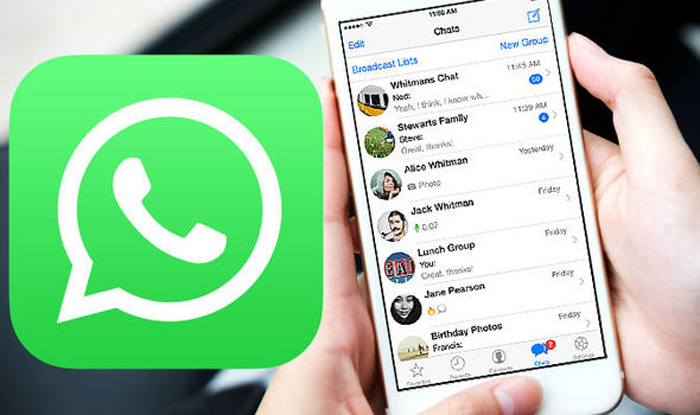
По состоянию на начало этого года у WhatsApp было 1,6 миллиарда активных пользователей по всему миру, что делает его социальным приложением для общения с наибольшим количеством пользователей. В мире WhatsApp не занимает лидирующих позиций только в 25 странах. Это неотделимо от трех основных функций WhatsApp: бесплатная функция отправки SMS, мощная функция защиты от мошенничества и огромная база пользователей.
Поэтому, как пользователь устройства iOS, вы должны часто использовать WhatsApp для общения со своей семьей, родственниками, друзьями, коллегами, клиентами и т. Д. В повседневной жизни. При частом использовании на вашем iPhone хранится много данных WhatsApp. Когда вы меняете телефон, вам необходимо передать эти данные WhatsApp. Для некоторых важных данных WhatsApp может потребоваться регулярное резервное копирование и даже восстановление некоторых важных данных WhatsApp, которые были потеряны. Все это кажется очень сложным и громоздким, но на самом деле вам нужен только безопасный и надежный сторонний инструмент, и мы познакомим вас с ним по очереди в зависимости от его различных функций.
- Часть 1: передача данных WhatsApp между устройствами iPhone
- Часть 2 Резервное копирование данных WhatsApp с устройств iPhone на компьютер
- Часть 3 Восстановление данных WhatsApp из резервной копии на устройства iPhone / компьютер
- Часть 4 Восстановление удаленных / потерянных данных WhatsApp на устройствах iPhone без резервного копирования
Прежде чем использовать эти методы, давайте познакомим вас с диспетчером данных WhatsApp . WhatsApp Data Manager - это универсальный, но простой в использовании инструмент для чатов WhatsApp и управления вложениями WhatsApp. С помощью этого программного обеспечения вы можете одним щелчком мыши перенести данные WhatsApp с одного устройства iOS на другое, сделать резервную копию и восстановить данные WhatsApp на любом iPhone / iPad / iPod Touch. Кроме того, вы можете восстановить удаленную и потерянную историю чата WhatsApp и вложения WhatsApp с любого iPhone / iPad / iPod Touch с помощью этого программного обеспечения для управления. Без лишних слов, давайте посмотрим на конкретную работу этого программного обеспечения.
Поддерживаемые устройства: iPhone 12 Pro Max / 12 Pro / 12/12 mini, iPhone 11 Pro Max / 11 Pro / 11, iPhone XS, iPhone XS Max, iPhone XR, iPhone X, iPhone 8 Plus, iPhone 8, iPhone 7 Plus, iPhone 7, iPhone SE, iPhone 6s Plus, iPhone 6s, iPhone 6 Plus, iPhone 6, iPhone 5s, iPhone 5c, iPhone 5, iPhone 4S, iPhone 4 и т. д.
Часть 1: передача данных WhatsApp между устройствами iPhone
У вас есть полностью новый iPhone, iPad или iPod Touch для замены старого устройства iOS и вы хотите передавать данные WhatsApp между ними? WhatsApp Data Manager может помочь вам перенести все данные WhatsApp, включая историю чатов и вложения, такие как фотографии, аудио, видео, контакты и многое другое, между любым устройством iOS.
Шаг 1. Загрузите, установите и запустите программное обеспечение на свой компьютер, затем выберите «WhatsApp Transfer для iOS» в основном интерфейсе.
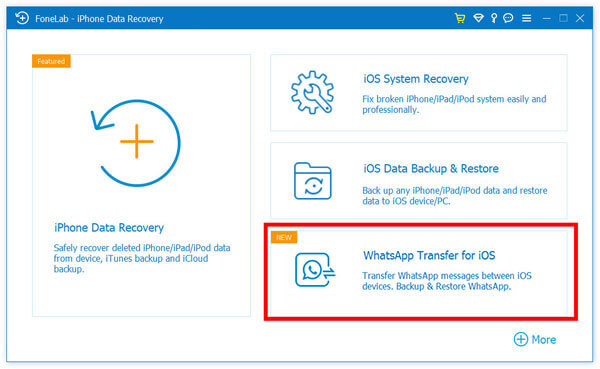
Шаг 2: Нажмите на опцию «Передача с устройства на устройство» в следующем интерфейсе, а затем подключите к компьютеру старые и новые устройства iPhone с помощью их USB-кабелей.
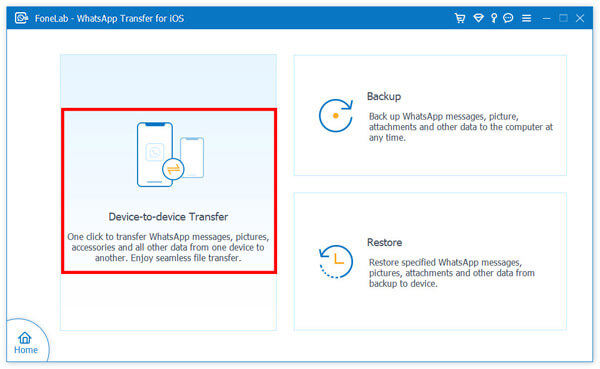
Советы. Убедитесь, что ваш старый iPhone является исходным устройством, а новый iPhone - целевым устройством. Вы можете нажать кнопку «Переключить», чтобы изменить их положение.
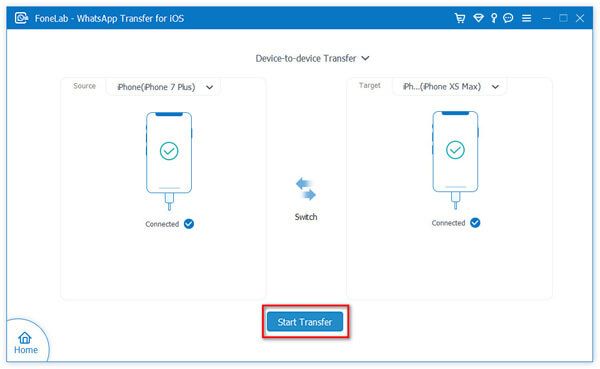
Шаг 3: Подождите, пока ваши устройства iPhone будут обнаружены и отображены в нужном месте, нажмите кнопку «Начать передачу», чтобы начать передачу сообщений и вложений WhatsApp между вашими устройствами iPhone.
Часть 2 Резервное копирование данных WhatsApp с устройств iPhone на компьютер
Повсюду аварии. Ключевым моментом является то, что вы не знаете, когда произойдет авария, поэтому необходимо регулярно создавать резервные копии ваших данных WhatsApp на iPhone.
Шаг 1. Вернитесь в основной интерфейс WhatsApp Transfer для iOS и нажмите «Резервное копирование».
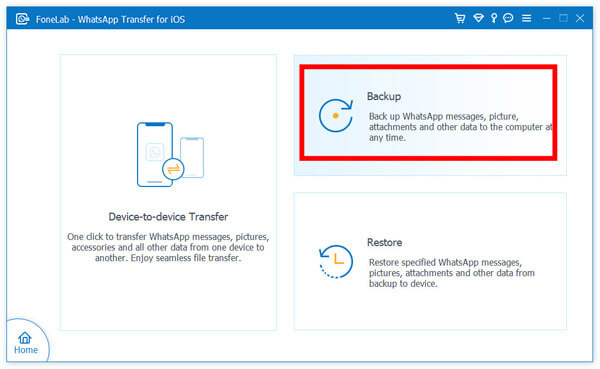
Шаг 2. С помощью USB-кабеля подключите iPhone к компьютеру и выберите путь для сохранения файла резервной копии данных WhatsApp.

Шаг 3: Как только ваш iPhone будет распознан, нажмите «Начать резервное копирование», чтобы начать резервное копирование всех его сообщений и вложений WhatsApp в указанную папку.
Часть 3 Восстановление данных WhatsApp из резервной копии на устройства iPhone / компьютер
Если вы создали резервную копию данных iPhone WhatsApp в соответствии с методом, описанным в Части 2, вы можете легко восстановить эти данные из резервной копии на любой другой iPhone выборочно.
Шаг 1. Вернитесь в основной интерфейс WhatsApp Transfer для iOS и нажмите «Восстановить».
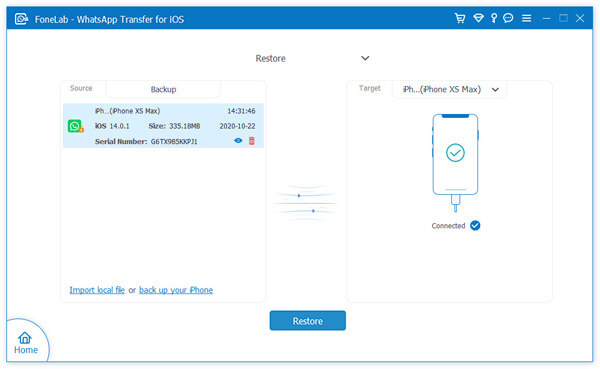
Шаг 2: Подключите iPhone к компьютеру через USB-кабель и нажмите «Импортировать локальный файл», чтобы загрузить файл резервной копии WhatsApp из папки, в которой вы хотите сохранить файл резервной копии при резервном копировании данных WhatsApp вашего iPhone.
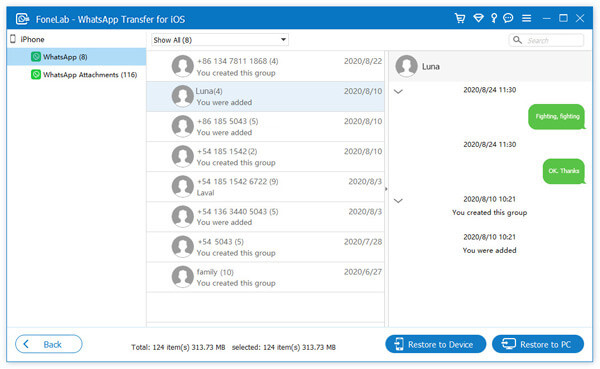
Шаг 3: После этого программа автоматически извлечет все восстанавливаемые файлы из выбранного файла резервной копии, дождитесь обнаружения вашего iPhone, выберите нужные данные WhatsApp, а затем нажмите «Восстановить на устройство», чтобы сохранить их обратно на ваш iPhone или нажмите «Восстановить на ПК», чтобы сохранить их обратно на свой компьютер.
Часть 4 Восстановление удаленных / потерянных данных WhatsApp на устройствах iPhone без резервного копирования
Если у вас не было времени на резервное копирование данных WhatsApp перед их потерей, или даже если у вас вообще нет привычки делать резервные копии данных WhatsApp, вы должны обратить внимание на функцию восстановления данных WhatsApp в WhatsApp Data Manager, которая может помочь в восстановлении. потерянные и удаленные данные WhatsApp, включая сообщения в чате WhatsApp и вложения WhatsApp на любых устройствах iPhone.
Шаг 1. Запустите программное обеспечение и нажмите «Восстановить с устройства iOS» на его домашней странице.

Шаг 2: Подключите iPhone к компьютеру через USB-кабель, а затем нажмите «Trust» на своем iPhone.
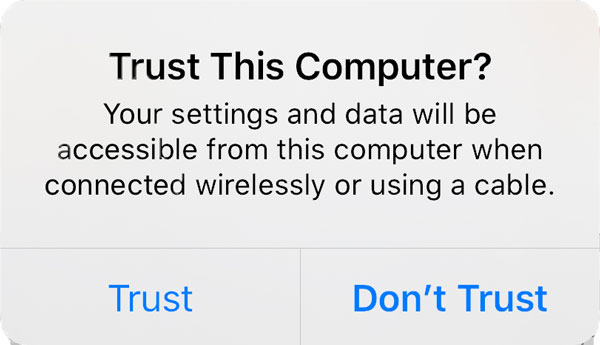
Шаг 3: Подождите, пока ваш iPhone распознается, выберите типы файлов, которые вы хотите восстановить, затем нажмите «Начать сканирование», чтобы начать сканирование вашего iPhone на предмет выбранного содержимого. Если вы просто хотите восстановить удаленные и утерянные данные WhatsApp, вам просто нужно проверить элементы «WhatsApp» и «Вложения WhatsApp».

Шаг 4: Когда сканирование будет завершено, все результаты сканирования будут перечислены в разных категориях. Вы можете нажать «WhatsApp» и «Вложения WhatsApp», чтобы просмотреть все детали на правой панели.

Затем выберите те, которые вам нужны, и нажмите «Восстановить», чтобы сохранить их на свой компьютер.
Примечание. Если вы когда-либо выполняли резервное копирование данных WhatsApp со своего iPhone в iTunes или iCloud, вы можете распаковать их, чтобы восстановить удаленные и потерянные сообщения чата и вложения WhatsApp из этих файлов резервных копий.







